Se aplică la: Office for Business Office 365 pentru administratorii Office 365 pentru întreprinderi mici - pentru administratorii Skype pentru afaceri Skype for Business Online Skype Central pentru afaceri avansate. mai puțin
Notă: Skype pentru federația de afaceri nu este disponibil în Office 365, deservit de organizațiile 21Vianet și Germania Office 365.
Urmați instrucțiunile din acest articol în următoarele cazuri.
Utilizatorii dvs. se află în domenii diferite. De exemplu, [email protected] și [email protected].
Doriți utilizatorilor organizației dvs. să utilizeze Skype pentru a comunica cu oamenii din alte organizații.
Activarea comunicării între organizații pentru utilizatori
Pentru a face acest lucru, aveți nevoie de permisiuni de administrator în Office 365.
Conectați-vă cu un cont administrativ al Office 365.
În Centrul de administrare Office 365, faceți clic pe Centrele administrative> Skype for Business.
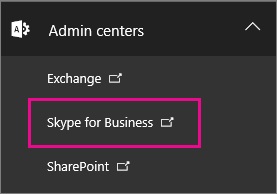
În Business Center Business pentru Skype, selectați Organizare> Relații externe.
Pentru a configura comunicarea cu o anumită organizație sau cu utilizatorii dintr-un alt domeniu, selectați Activare numai pentru domeniile permise din lista derulantă.
Dacă doriți să permiteți interacțiunea cu toți utilizatorii care au configurate politicile de afaceri Skype, selectați Activare pentru toate domeniile, dar blocate. Aceasta este setarea implicită.
Sub domenii blocate sau permise, faceți clic pe semnul + și specificați numele domeniului pe care doriți să-l permiteți.
Acum asigurați-vă că administratorul din cealaltă organizație nu face același lucru în centrul de administrare Skype pentru mediul de afaceri. De exemplu, în lista lor de domenii permise, administratorul lor trebuie să introducă numele de domeniu pentru compania dvs.
Dacă utilizați Paravanul de protecție Windows, Skype for Business va deschide automat porturile necesare.
Dacă organizația dvs. utilizează o altă soluție de firewall, puteți restricționa capacitatea calculatoarelor de rețea de a vă conecta la Internet, asigurați-vă că computerele client pot accesa următoarele nume de domenii. Este posibil să fie necesar să adăugați nume de domenii pentru traficul de configurare a listelor de ieșire în infrastructura firewall sau proxy: *. api.skype.com, *. users.storage.live.com și graph.skype.com. Pentru instrucțiuni privind deschiderea următoarelor porturi prin paravanul de protecție, consultați documentația livrată împreună cu acesta.
Pentru PROTEST 24 de ore. Orice moment pentru a modifica parametrii de comunicare externă poate dura până la 24 de ore pentru ca schimbarea să fie completă prin intermediul centrelor de date.
Depanarea și depanarea
Cele mai frecvente probleme cu care se confruntă utilizatorii atunci când configurează apeluri de afaceri de afaceri sunt obținerea corectă a setărilor pentru firewall.
Verificați setările pentru o posibilă persoană de contact Skype pentru o afacere pe care firewall-ul companiei dvs. nu o are.
După modificarea setărilor de comunicare externă, așteptați până la 24 de ore înainte de a le verifica.
În Skype pentru Business, găsiți un contact cu Skype pentru afaceri și trimiteți o solicitare pentru o conversație.
Dacă mesajul nu poate fi trimis din cauza politicii companiei, trebuie să verificați setările firewall-ului.
Cereți unui contact Skype pentru afaceri să vă trimită o solicitare de chat. Dacă nu primiți solicitarea, problema se află în setările de paravan de protecție (presupunând că setările firewall-ului sunt corecte pentru contact).
O altă modalitate de a verifica dacă problema firewall-ului este de a merge la o locație de rețea fără fir nu se află în spatele firewall-ului, cafenea și trimite o solicitare de a contacta conversația utilizând Skype pentru afaceri. Dacă mesajul trece, dar nu în timpul muncii, atunci știi că problema este firewall-ul.
Cum să găsești alți utilizatori și să fii căutat atunci când lucrezi cu alte organizații
După ce activați comunicarea externă cu alți utilizatori Skype pentru utilizatorii de afaceri, puteți căuta Skype pentru utilizatorii federali de afaceri după numele contului lor, de exemplu, [email protected]. Apoi trebuie să adauge utilizatorul în lista lor de contacte.
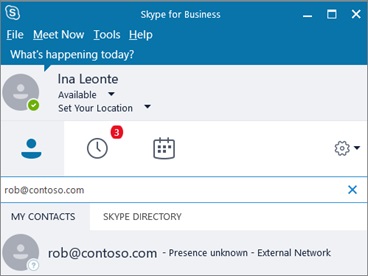
Sfaturi pentru crearea legăturilor cu organizațiile federalizate
Pentru a configura o federație între Lync și Skype for Business Online, consultați acest articol TechNet: Configurarea suportului de federație pentru clientul Lync Online.
Dacă un utilizator Skype pentru afaceri din organizația dvs. a fost suspendat sau reținut pentru proces, toate camerele de chat dintre acesta și ceilalți utilizatori Skype pentru afaceri sau Skype sunt stocate în dosarul Articole care fac obiectul recuperării prin poștă. Aceste conversații nu sunt salvate în dosarul Jurnal de conversații din căsuța poștală.
Dezactivați comunicarea externă pentru anumiți utilizatori
După includerea comunicării externe pentru întreaga dvs. organizație, puteți să o interzicați pentru anumite persoane.
Conectați-vă cu un cont administrativ al Office 365.
Selectați utilizatorul din listă. În pagina care se deschide, în secțiunea Setări avansate, faceți clic pe Modificați proprietățile Skype pentru companii.
În Business Center Business pentru Skype, selectați Comunicare externă.
Pagina cu parametri va verifica toate valorile de care aveți nevoie. Debifați caseta pe care doriți să o dezactivați. Următoarea figură arată că Jacob va putea să comunice cu angajații altor organizații, dar nu cu alți utilizatori Skype.
Faceți clic pe butonul Salvați.
Notă: Setările salvate vor intra în vigoare în 24 de ore.
Vezi și:
Trimiteți-le prietenilor: